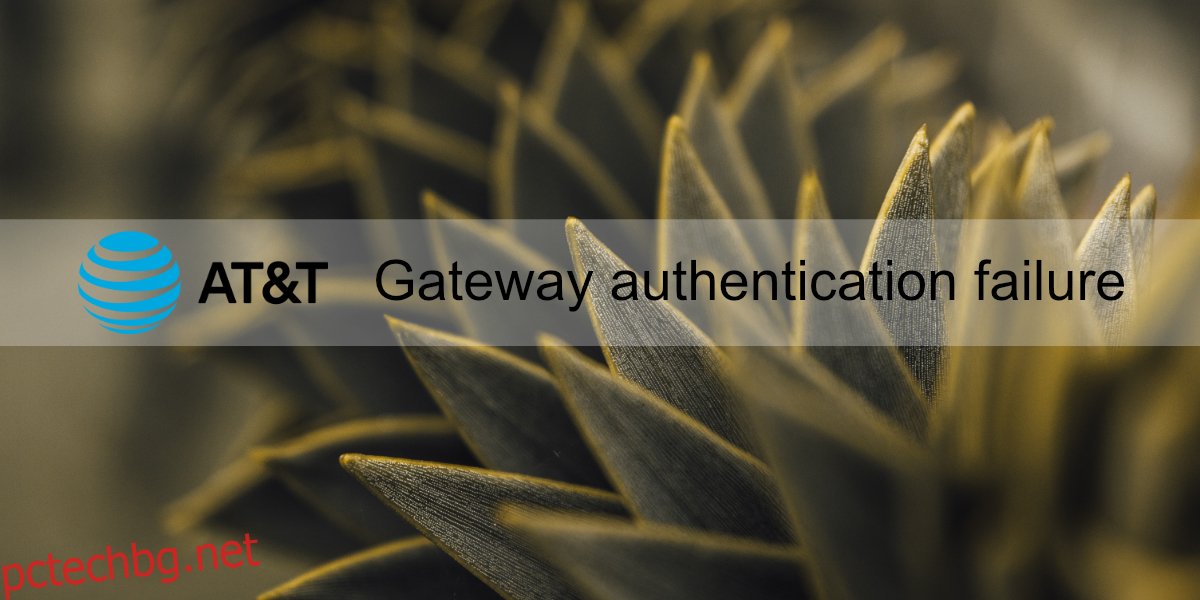Вашата интернет връзка идва при вас чрез интернет доставчик. ISP обикновено остава във фонов режим; всичко, което знаете, е, че вашите устройства могат да се свържат с рутера и всичко е наред. Ако имате проблеми при свързването с конкретен уебсайт, проблемите често се крият във вашите интернет настройки или конфигурацията на рутера. Обикновено е лесно да се разреши.
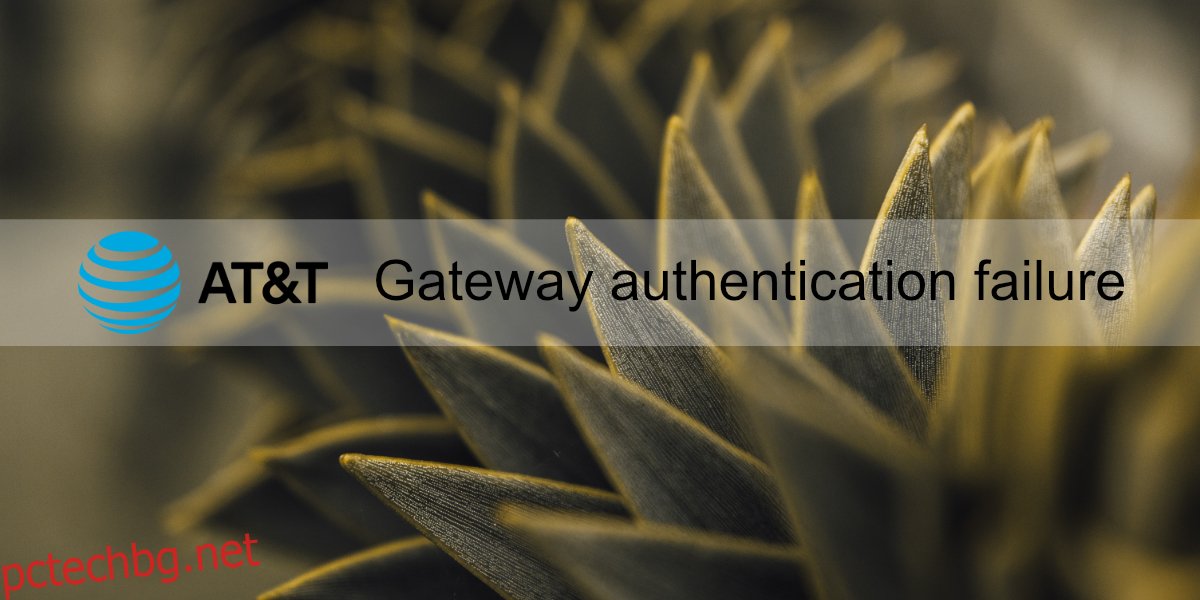
Съдържание
Поправете грешка при удостоверяване на шлюз на AT&T U-verse
AT&T е един от най-големите интернет доставчици в Америка. Той осигурява както бърз интернет, така и високоскоростни кабелни връзки, в допълнение към други услуги и продукти. Обикновено можете да разчитате на непрекъснато обслужване от компанията. Това важи както за интернет, така и за неговата кабелна услуга.
От многото услуги и продукти, които AT&T предлага, услугата U-Verse TV. Това е телевизор, доставян през високоскоростна мрежова връзка и като всяка друга мрежова връзка може да срещне проблеми. Ако виждате съобщението за грешка при удостоверяване на шлюз на вашия телевизор U-Verse, опитайте корекциите по-долу.
1. Проверете състоянието на услугата AT&T
Преди да опитате каквото и да е, за да коригирате грешката при неуспешно удостоверяване на шлюза, проверете дали е от ваша страна или дали AT&T изпитва прекъсване на услугата. Това се случва и компанията трябва да го поправи.
За да проверите състоянието на услугата, посетете страница за състоянието на услугата на компанията. Като алтернатива можете да получите цялата линия за поддръжка и те ще ви кажат дали има текущ проблем.
Ако има прекъсване на услугата, AT&T трябва да го разреши.
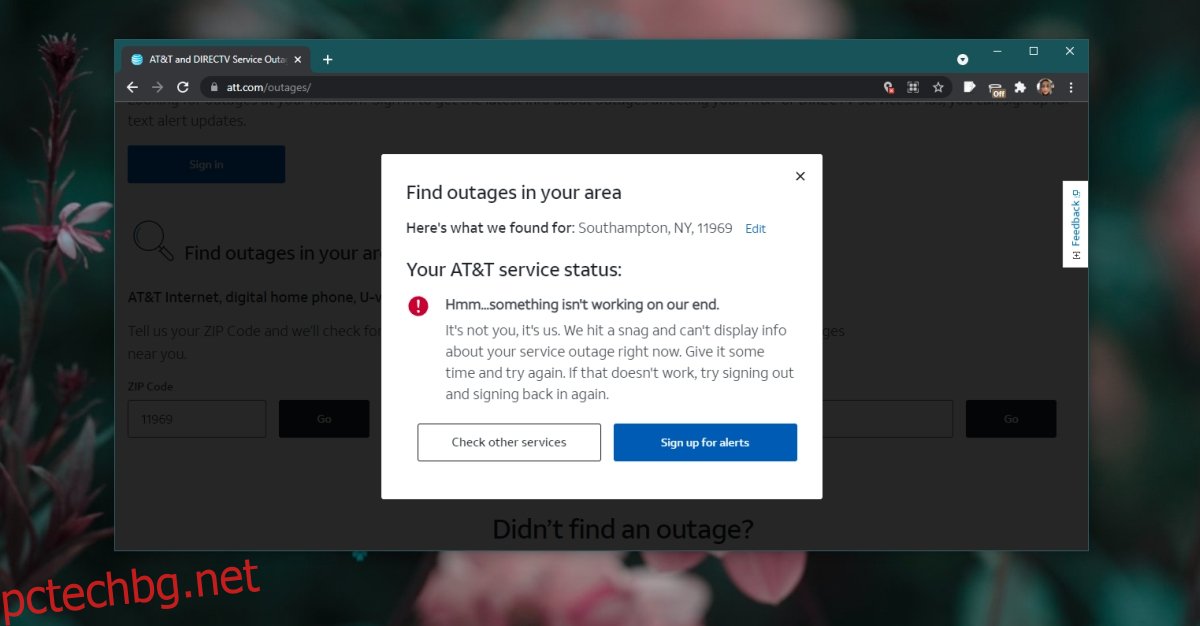
2. Модем за захранване
Опитайте да рестартирате модема, т.е. вашия рутер.
Намерете бутона за захранване на рутера.
Натиснете и задръжте бутона за 15 секунди.
Пуснете бутона.
Изключете модема от контакта.
Изчакайте още 15 секунди.
Свържете захранващия щепсел към модема.
Натиснете бутона за захранване, за да го включите.
Изчакайте светлините да се стабилизират.

3. Проверете за разхлабен кабел
Ако кабелът не е свързан сигурно към рутера, може да видите грешката при неуспешно удостоверяване на шлюза. Намерете рутера и се уверете, че всичко е свързано надеждно. Опитайте да прекъснете връзката и да го свържете отново. Освен това се уверете, че всичко е свързано към правилния порт/сокет.
4. Нулирайте рутера
Опитайте да нулирате рутера. Грешката при неуспешно удостоверяване на шлюза сочи към проблем с мрежовите конфигурации и ако се качвате на вашия телевизор, както и на други устройства, вашите мрежови настройки в рутера трябва да бъдат нулирани.
Намерете бутона за нулиране на рутера (това е различно от бутона за захранване).
Натиснете и задръжте бутона за нулиране.
Когато светлините на рутера започнат да мигат, освободете бутона.
Изчакайте светлините да се стабилизират.
Грешката при удостоверяване на шлюза трябва да изчезне.
Заключение
Грешката при неуспешно удостоверяване на шлюз на компютър може да е свързана с всякакви неща; браузъра, мрежовите настройки на компютъра, вашите DNS настройки или уебсайта, до който се опитвате да осъществите достъп. Ако обаче видите грешка при неуспешно удостоверяване на шлюза на всичките си устройства, вашият рутер или връзката може да са виновни. Ако не сте запознати с нулирането на рутер, можете да се свържете с AT&T за помощ.